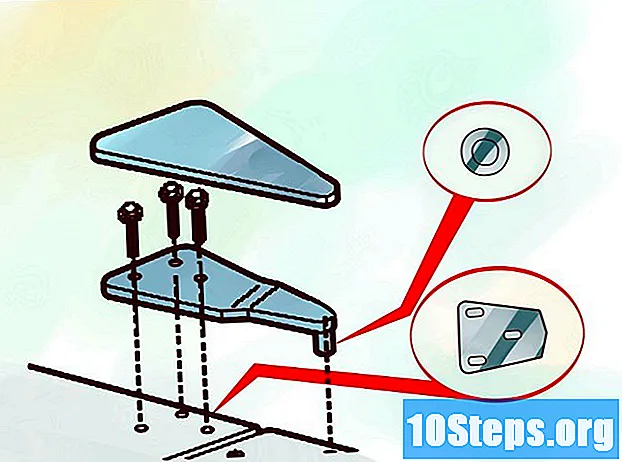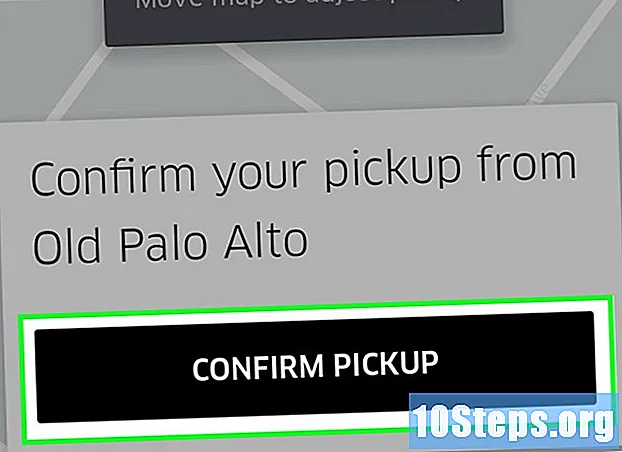Зміст
Microsoft Excel - це програма для управління електронними таблицями, яка дозволяє користувачеві впорядковувати, підтримувати та аналізувати різні типи даних. Ви можете додавати посилання на веб-сайти, інші документи та навіть інші комірки та електронні таблиці в одному файлі - що стане в нагоді при посиланні на інші джерела інформації.
Кроки
Спосіб 1 з 4: Вставка посилання на місце в електронній таблиці
Виділіть клітинку, де потрібно створити посилання. Підійде будь-яка комірка електронної таблиці.

Перейдіть на вкладку «Вставка» та натисніть "Гіперпосилання’. Ви відкриєте нове вікно.
Клацніть на опцію «Розмістити цей документ» у меню ліворуч. Таким чином, ви зможете прив’язати посилання до будь-якої комірки електронної таблиці.

Введіть номер комірки, до якої буде здійснюватися доступ за посиланням. Ви можете зробити це кількома різними способами:- Щоб ввести місце розташування комірки, виберіть її зі списку «Посилання на комірку». Потім введіть конкретне поле, наприклад "C23", у розділі "Введіть посилання на клітинку".
- Ви можете вибрати визначені комірки або діапазони у списку “Визначені імена”. У цьому випадку ввести місце розташування буде неможливо.

Змініть відображений текст (необов’язково). Загалом, текст посилання буде таким самим, як і комірка, пов’язана з ним. Ви можете змінити цю частину в полі "Текст для відображення".- Натисніть кнопку «Підказка екрана ...», щоб змінити текст, який з’являється, коли користувач наводить курсор на посилання.
Спосіб 2 з 4: Вставка посилання на веб-сайт
Скопіюйте адресу веб-сайту, на який вас веде посилання. Ви можете створювати посилання на будь-яку веб-сторінку. Для цього скопіюйте URL-адресу у браузері або клацніть правою кнопкою миші та натисніть «Копіювати адресу» (або щось подібне, залежно від браузера).
Виділіть клітинку в таблиці Excel, куди потрібно вставити посилання. Ви можете вставити посилання в будь-яку комірку електронної таблиці.
Перейдіть на вкладку «Вставка» та натисніть "Гіперпосилання’. Таким чином, ви відкриєте нове вікно, в яке зможете вставити різні типи посилань.
Виберіть “Веб-сторінка або файл... »з лівого боку вікна. Таким чином, ви відкриєте Провідник файлів.
- Якщо ви використовуєте Excel 2011, натисніть "Веб-сторінка".
Вставте посилання на веб-сайт у поле "Адреса". Це внизу вікна.
- Якщо ви використовуєте Excel 2011, вставте посилання у розділі "Посилання на" у верхній частині вікна.
Змініть відображений текст (необов’язково). Загалом посилання містить всю адресу. Ви можете змінити його на будь-що, що вам подобається, наприклад, “Веб-сайт компанії х". Для цього натисніть на поле «Текст для відображення» та введіть назву.
- Якщо ви використовуєте Excel 2011, поле називатиметься "Відображення".
- Натисніть кнопку «Підказка екрана ...», щоб змінити текст, який з’являється, коли користувач наводить курсор на посилання.
Натисніть "OK", щоб створити посилання. Посилання з’явиться у вибраній комірці. Клацніть на ньому, щоб виконати тест, або утримуйте кнопку натиснутою, і натисніть «Гіперпосилання» ще раз для редагування.
Спосіб 3 з 4: Вставка посилання для надсилання електронного листа
Клацніть на клітинку, куди потрібно вставити посилання. Ви можете вставити посилання на електронне повідомлення в електронну таблицю. Клацніть на відповідну клітинку, щоб вибрати її.
Перейдіть на вкладку "Вставити". У ньому ви побачите різні варіанти вставки в таблиці.
Клацніть на кнопку "Гіперпосилання". Таким чином, ви відкриєте нове вікно, в яке зможете вставити різні типи посилань.
Введіть адресу електронної пошти посилання в поле "Адреса електронної пошти". Поле «Текст для відображення» автоматично заповнюється адресою. Крім того, на початку з’явиться вираз “mailto:”.
- Якщо ви вже використовували адреси електронної пошти, виберіть їх зі списку внизу екрана.
Введіть щось у поле "Тема" (необов’язково). Ви можете залишити посилання таким чином, але також подумати про тему, яка полегшує користувачам ідентифікацію себе.
Змініть відображений текст (необов’язково). Загалом посилання містить вирази “mailto:“ [email protected] ””, але ви можете змінити будь-що, наприклад, „Зв’яжіться з нами”, у полі „Текст для відображення”.
- Натисніть кнопку «Підказка екрана ...», щоб змінити текст, який з’являється, коли користувач наводить курсор на посилання.
Натисніть "OK", щоб вставити посилання. Ви створите посилання на електронний лист. При натисканні на нього користувач відкриє поштовий клієнт або веб-сайт з новим повідомленням на налаштовану адресу.
Спосіб 4 з 4: Вставка посилання на місце на комп’ютері чи сервері
Клацніть на клітинку, куди потрібно вставити посилання. Ви можете вставити посилання на документ, місце розташування комп’ютера чи сервера в будь-яку комірку електронної таблиці.
Перейдіть на вкладку «Вставка» та натисніть "Гіперпосилання’. Таким чином, ви відкриєте нове вікно з опціями.
Клацніть на “Веб-сторінка або файл... »у меню ліворуч. За допомогою цієї опції ви можете створити посилання на будь-яке місце або документ на комп’ютері чи сервері.
- У програмі Excel 2011 для OS X натисніть "Документ" та "Вибрати", щоб знайти файл.
Знайдіть папку або файл, на який потрібно зробити посилання. Найшвидший спосіб зробити це - скористатися вікном Провідника файлів, що відкриється. Ви можете створити посилання, яке відкриває файл, або навіть цілу папку.
- Ви можете змінити спосіб перегляду, щоб переглянути останні файли, або навіть змінити поточну папку.
Введіть або вставте адресу файлу або папки. Ви можете ввести адресу файлу або папки, а не переглядати Провідник, поки не знайдете - тим більше, якщо вони знаходяться на іншому сервері.
- Щоб знайти адресу локального файлу або папки, відкрийте вікно Провідника файлів і перейдіть до пункту призначення. Клацніть на адресний рядок вікна та скопіюйте цей шлях.
- Щоб створити посилання, вставте адресу в Excel.
Змініть відображений текст (необов’язково). Загалом посилання містить всю адресу файлу або папки. Ви можете змінити цю частину в полі "Текст для відображення".
Натисніть "OK", щоб створити посилання. Посилання з’явиться у вибраній комірці. Клацніть на ньому, щоб відкрити файл або папку.
- Користувачі електронних таблиць повинні мати доступ до файлу або папки з того самого місця, що і ви. Залежно від випадку, краще вставляти файл, а не створювати посилання.